angkah - langkah Menginstal Proteus
1 Buka folder yang berisi software ISIS PROTEUS 7.7.
kemudian double klik pro-setup77.exe.
2. Setelah diklik maka akan muncul jendela seperti
gambar dibawah ini, kemudian klik next.
3. Kemudian klik tombol Yes
4. Kemudian akan muncul tampilan seperti berikut.
Kemudian pilih “ Use a locally installed Licence Key “ Kemudian klickNext.
5. Klik Next
6. Tampil jendela seperti berikut ini, kemudian Next
7. Klick Next
8. Klick Next
9. Setelah itu maka akan tampil jendela seperti
dibawah ini. Gambar dibawah ini menunjukan sedang proses penginstalan pada
Komputer, tunggu sebentar sampai penginstalan selesai.
10. Proses Instal Selesai. Tapi Program ISIS Proteus yang kita instal barusan masih belum bisa
digunkan karena masih terkunci. Untuk bisa dibuka ikuti langkah
selanjutnya.
11. Buka file Users Of the Former
USSR_Licence.lxk
12. Setelah terbuka akan terlihat tampilan seperti
gambar dibawah, kemudian pilih seperti gambar yang di bold dibawah, lalu
klik instal.
13. Ketika sudah diinstal maka akan munjul pertanya
sepeti gambar dibawah kemudian pilih yes.
14. Apabila telah terinstal maka tampilan akan
berubah seperti dibawah.
15. Langkah selanjutnya kita Update file
yang lama dengan yang sudah licence caranya buka file LXK Proteus 7.7 SP2
ENG v1.0.0.exe
16. Setelah di klik maka akan tampil
jendela seperti berikut ini. kemudian klik Update
jika diupdate tidak bisa, coba dengan cara fatch seperti langkah 17.
17. buka folder crack maka akan terdapat 2
folder yaitu BIN dan Models, copykan file yang berada didalam Folder BIN
dan Models ke dalam folder BIN dan Model di folder program files.
letak foldernya seperti berikut Ini:
(C:\Program Files\Labcenter Electronics\Proteus 7 Professional\BIN) dan
(C:\Program Files\Labcenter Electronics\Proteus 7 Professional\MODELS).
(C:\Program Files\Labcenter Electronics\Proteus 7 Professional\BIN) dan
(C:\Program Files\Labcenter Electronics\Proteus 7 Professional\MODELS).
Proses install selesai selamat mencoba kawan…





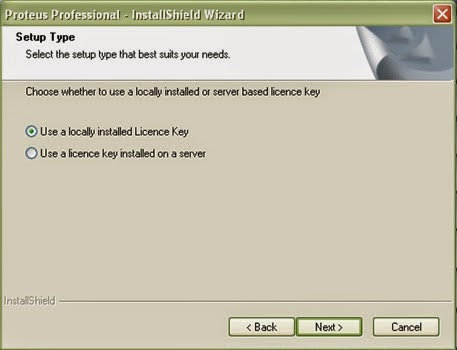

























0 komentar:
Posting Komentar
Terima Kasih telah berkunjung :)